如何大幅提升 Linux 上的遊戲效能
Linux越來越成為PC遊戲的強大選擇,作為Windows的實際替代方案。由於Wine、改進的GPU驅動支援、SteamOS以及各種其他增強功能,現在Linux遊戲的實現變成了可能。
但與Windows一樣,一切可能並非一開始就完美。以下是改善Linux遊戲效能的優秀技巧。

使用正確的顯示驅動程式
#對於那些長期使用Linux的人來說,他們可能很清楚,在Linux上使用一些GPU驅動不是一件易事。傳統上,專有驅動程式僅限於Windows和Mac系統。因此,需要第三方驅動程序,但它們都不如真正的驅動好。
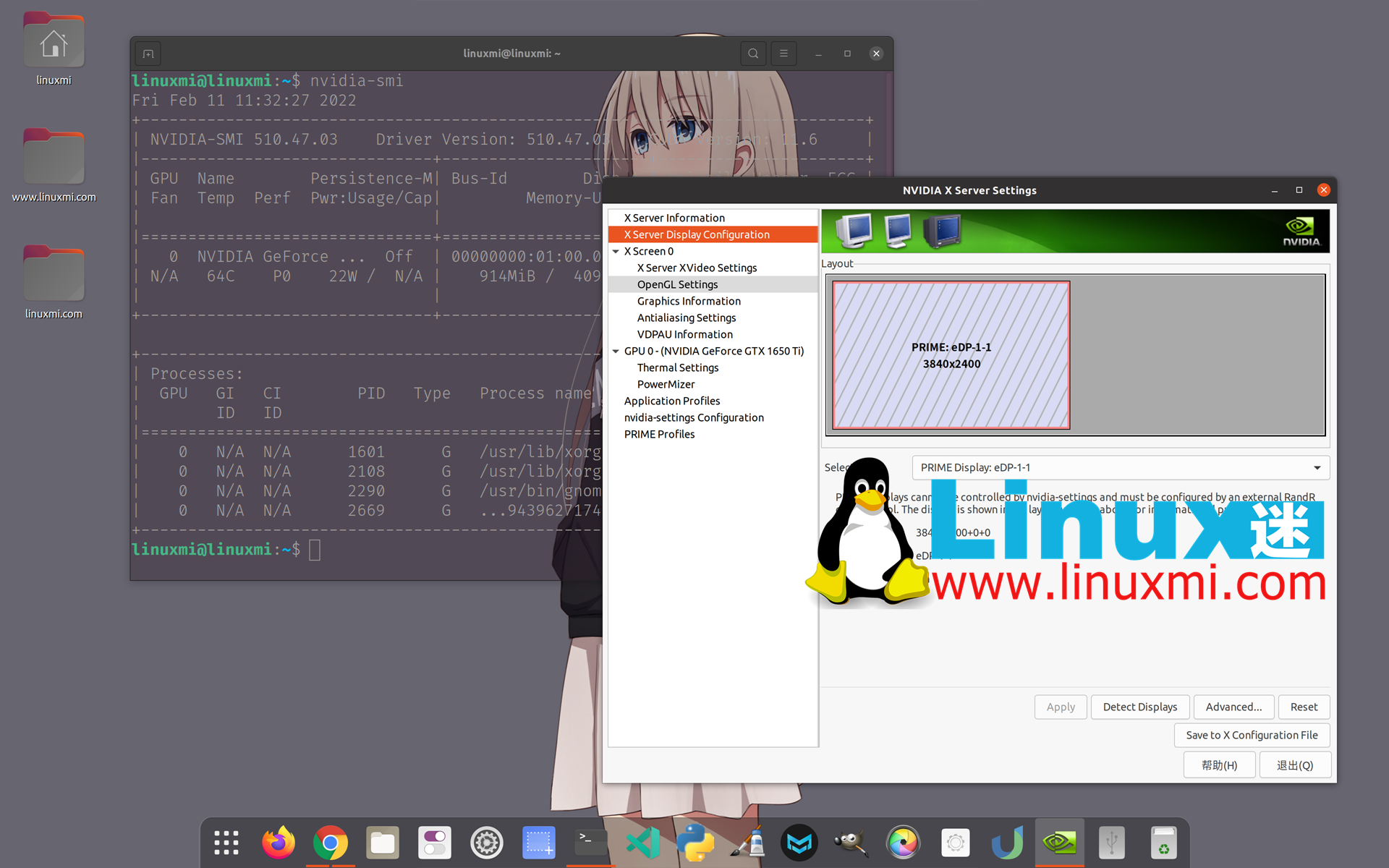
幸運的是,如果你是Linux的新手,你不會知道或關心這些。你也不需要關心這些。 AMD顯示卡得到廣泛支持,而NVIDIA改變了先前的立場,現在提供更好的驅動程式。
但是哪種GPU在Linux上最好-AMD還是NVIDIA?很難說,但是使用AMD系統可能會得到更好的支援。這並不意味著你應該立即更換你的NVIDIA顯示卡。 NVIDIA加上Intel CPU可能會比AMD加上Intel CPU獲得更好的結果。但如果你的CPU是AMD,將其與AMD GPU配對會更有意義。
選擇合適的硬件,安裝正確的驅動程序,事情將立即改善。
你可以在Linux系統上獲得更佳的遊戲體驗,只要使用完全相容的控制器和音訊裝置。確保這些裝置的驅動程式是最新版本,並在必要時進行更新。
如果出現任何問題,你最好只是更新核心。
更新Linux核心
在任何作業系統中,核心是一個軟體,它連接硬體和你運行的軟體之間的差距。 Linux核心是任何基於Linux的作業系統的核心,包含了大量的裝置驅動程式庫。
通常情況下,這些驅動程式都是最新的,並支援連接到電腦的幾乎所有裝置。有時候,你可能會遇到遊戲控制器、音訊設備或顯示器無法達到最佳狀態的情況。
當面臨這種情況時,可以檢查是否需要更新Linux內核,或者查看計劃中的修訂版本是否能夠解決問題。
Linux用戶可以指示CPU提高效能,這對遊戲至關重要。最簡單的方法是使用 cpufrequtils 工具。
使用以下命令安裝:
linuxmi@linuxmi:~/www.linuxmi.com$ sudo apt install cpufrequtils
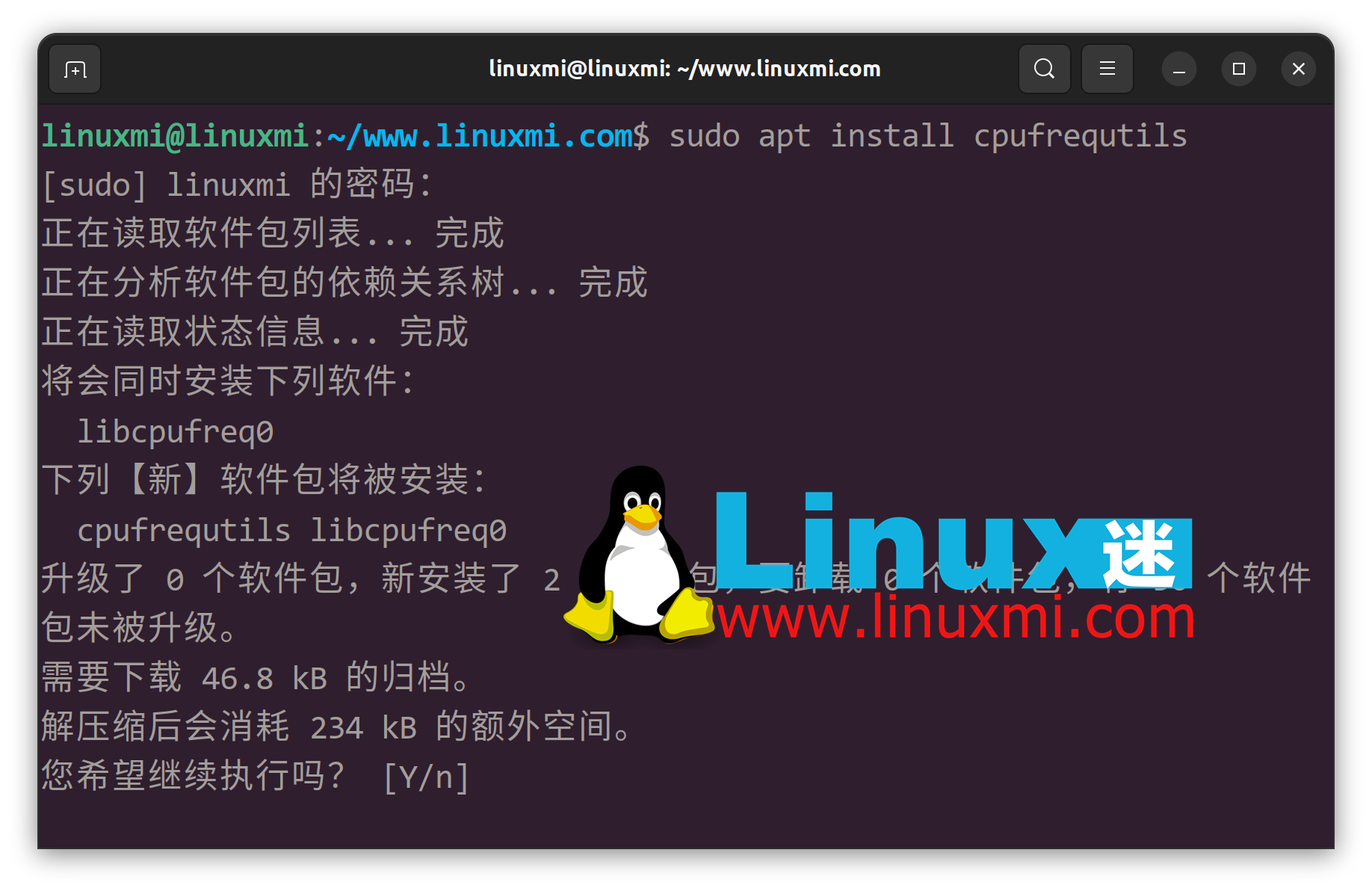
你可以從應用程式啟動該工具(或搜尋cpupower-gui),並使用它來最大化你的電腦的CPU核心。操作步驟如下:
- 選擇(所有CPU)ALL CPU
- 將調度器設定為效能模式(Performance)
- 點擊「應用程式Apply」以確認設定
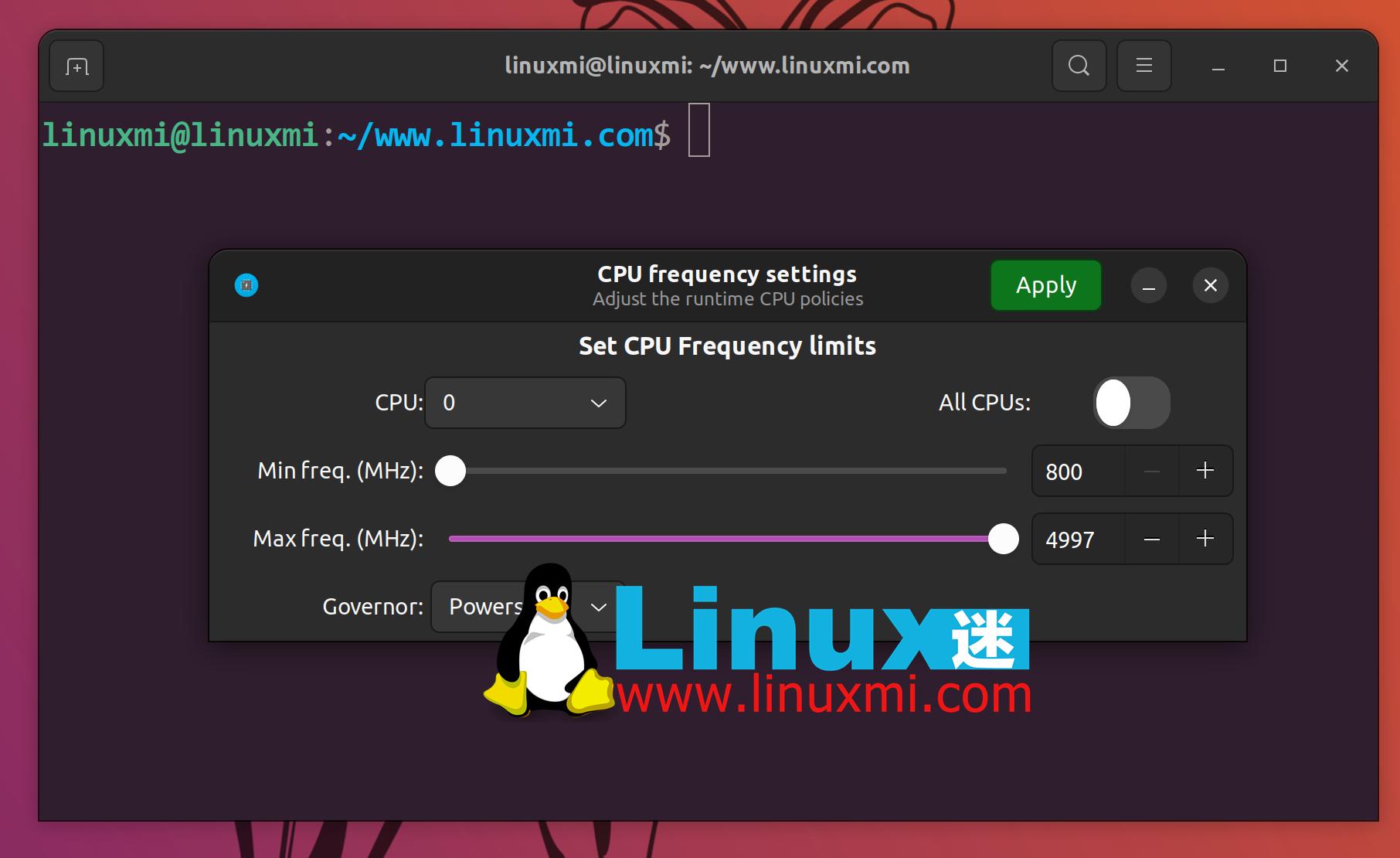
這應該會顯著改善Linux遊戲體驗。
作業系統是否抑制了GPU?
在某些情況下,作業系統會主動降低Linux上的遊戲體驗。這種情況通常發生在個人電腦和筆記型電腦上,它們配備了獨立的顯示卡或晶片,而不是那些整合了GPU的系統上。
克服這個問題的最簡單方法是右鍵單擊對應的遊戲,然後選擇使用獨立顯示卡啟動。
在Linux中使用顯示卡啟動應用程式 這將確保遊戲依賴電腦的GPU卡進行所有圖形處理。然後,你可以期望遊戲在啟動時效能有所提升。
更換桌面環境
某些桌面環境比其他桌面環境更龐大。這並不奇怪,因為它們需要更多的系統資源運行,這會降低你正在使用的遊戲所需的CPU和記憶體。
切換到一個輕量級的桌面環境可以幫助解決這個問題。安裝一個輕量級的桌面環境意味著有更多的資源可用於遊戲。這可能正是你的系統需要增加幀率的提升。
我們對最佳輕量級桌面環境的介紹將幫助你做出正確的選擇。
停用桌面合成器
你可以對Linux桌面進行另一個微調,那就是停用合成器。
虽然有些桌面环境可以采用这种方法,但通常情况下在GNOME中是不必要的,因为应用程序和游戏可以直接绕过合成。
合成器(或融合式窗口管理器)是一种软件,为每个屏幕窗口(包括最小化的窗口)提供了内存缓冲区。它还可以处理每个应用窗口的视觉效果。
禁用合成器取决于你使用的桌面环境和合成器。
- 对于 KDE,在启动游戏之前按 shift + alt + f12
- 在 Xfce 上,使用终端命令 xfconf-query -c xfwm4 -p /general/use_compositing -s false(切换到 true 以重新启用合成)
- 对于 MATE,输入 gsettings set org.mate.Marco.general compositing-manager false(或启用时为 true)
某些发行版和桌面环境在禁用合成方面不太可靠。禁用合成器已经不再被允许在Linux Mint的Cinnamon桌面环境中。
启用游戏模式以提升游戏性能
Linux发行版还支持游戏模式,这是一种临时优化(CPU调度器、屏幕保护程序阻止、GPU性能、自定义脚本等),可以根据需要进行运行。
GameMode 已经内置在最新版本的 Ubuntu中。如果你的发行版没有安装它,请使用以下命令安装:
linuxmi@linuxmi:~/www.linuxmi.com$ sudo apt install gamemode
在 Fedora 和 CentOS 上,使用以下命令:
linuxmi@linuxmi:~/www.linuxmi.com$ sudo dnf install gamemode
一些游戏具备内置游戏模式支持,因此一安装好,启动游戏时这些模式就会自动激活。在非此情况下,请使用 gamemoderun 命令并指定游戏进程的名称
linuxmi@linuxmi:~/www.linuxmi.com$ gamemoderun quake3
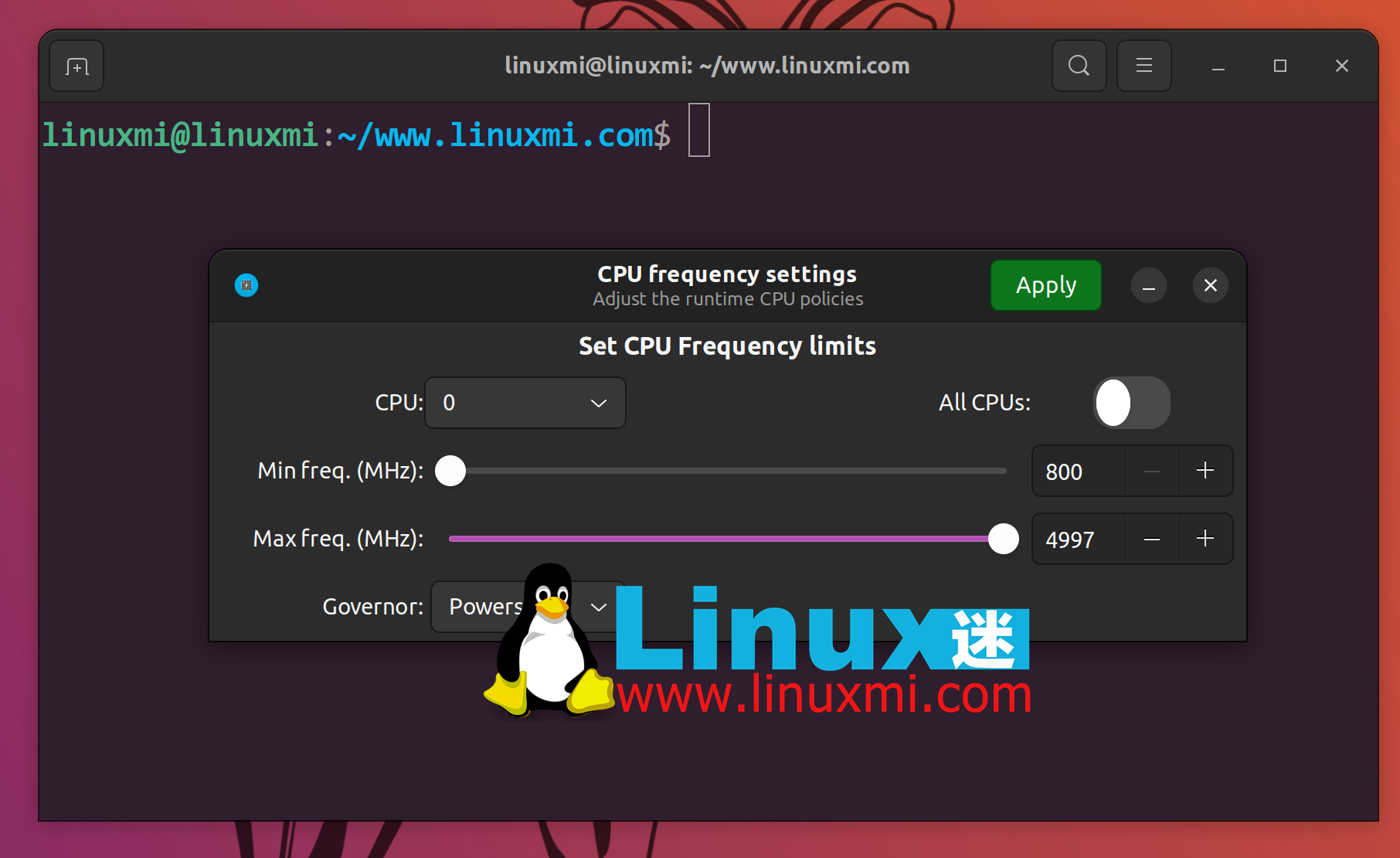
使用起来就是这么简单。
更新Wine和其他兼容性工具
在Linux系统上运行Windows游戏时,你应该预期性能会受到影响。如果游戏没有专门设计为在Linux上运行,那么使用Wine和其他兼容性软件会对游戏的运行产生影响。

为了减轻这个问题,请确保Wine和相关软件保持最新版本。
不要忘记更新游戏
像其他平台一样,提高性能不仅仅需要更新驱动程序和操作系统,还需要更新您正在玩的游戏。更新游戏将确保应用最新的补丁、错误修复和其他调整。
这样做可以对Linux游戏性能产生重要影响。如果你使用Steam客户端,默认情况下游戏会自动更新。
或者只需使用 SteamOS
虽然上述的修复方法容易理解,但却必不可少,这让人感到失望。幸运的是,有一个替代方案。为什么还要麻烦手动更新内核和游戏模式呢?使用SteamOS直接就可以了。
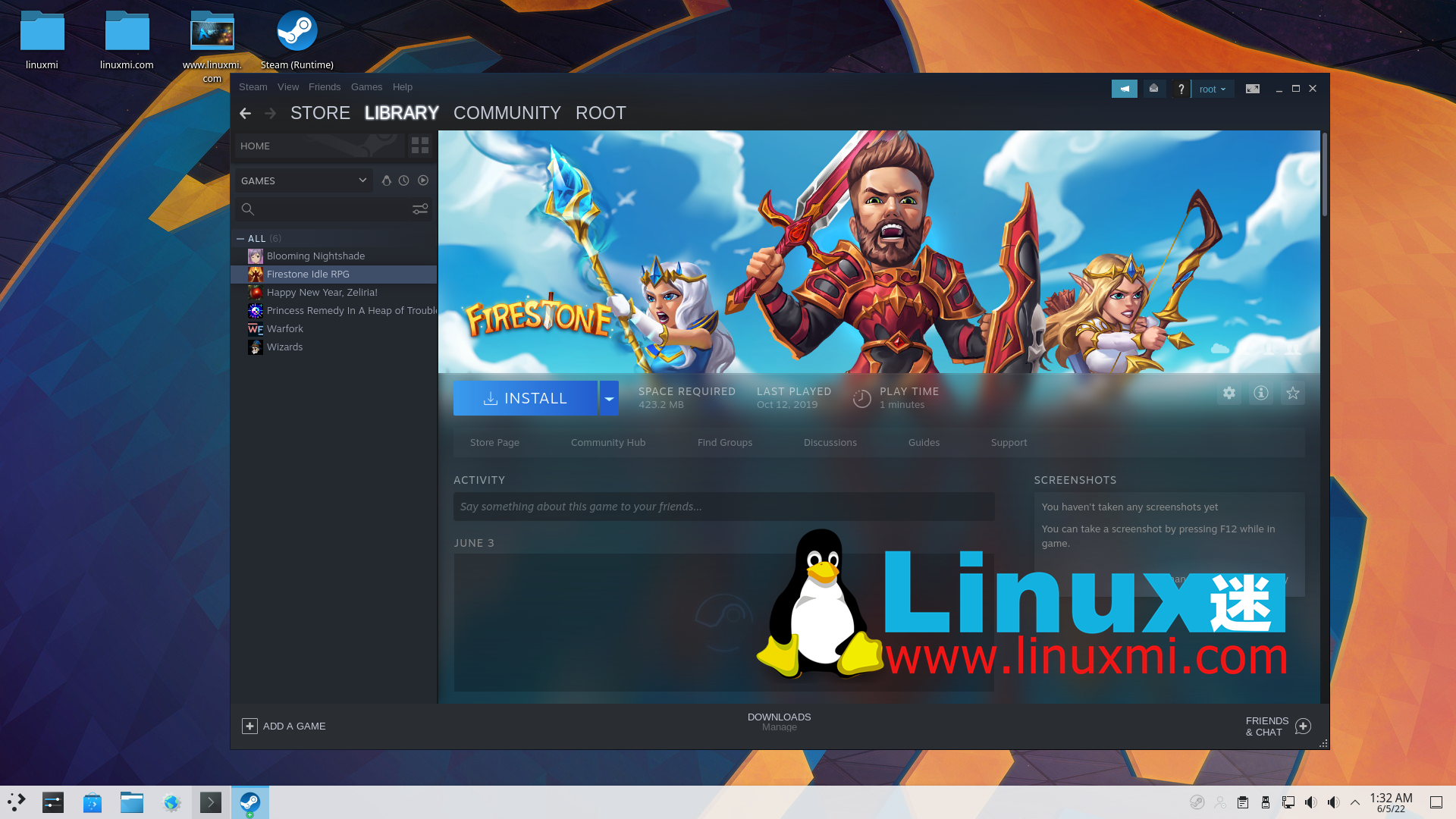
SteamOS offers the best gaming experience on Linux by being based on Arch Linux.。可以说与Windows一样好(如果不是更好),这是与Steam Deck掌上游戏主机上运行的相同操作系统。
这些维修措施以及许多其他措施都可以在SteamOS中使用或切换。在大多数情况下,它们会自动处理。结果是一个稳定可靠的Linux游戏体验。
获得最佳的Linux游戏体验
在过去几年中,Linux上的游戏已经取得了相当大的进展。发布Steam Deck和更新SteamOS似乎给Linux游戏注入了新的动力。
之前认为不可能的事情,在当前,它们的体验逐渐趋于一致,尽管它并没有与Windows游戏表现一致。如果你正在考虑使用Linux作为你的游戏桌面操作系统,以下步骤可帮助你优化性能。
以上是如何大幅提升 Linux 上的遊戲效能的詳細內容。更多資訊請關注PHP中文網其他相關文章!

熱AI工具

Undresser.AI Undress
人工智慧驅動的應用程序,用於創建逼真的裸體照片

AI Clothes Remover
用於從照片中去除衣服的線上人工智慧工具。

Undress AI Tool
免費脫衣圖片

Clothoff.io
AI脫衣器

Video Face Swap
使用我們完全免費的人工智慧換臉工具,輕鬆在任何影片中換臉!

熱門文章

熱工具

記事本++7.3.1
好用且免費的程式碼編輯器

SublimeText3漢化版
中文版,非常好用

禪工作室 13.0.1
強大的PHP整合開發環境

Dreamweaver CS6
視覺化網頁開發工具

SublimeText3 Mac版
神級程式碼編輯軟體(SublimeText3)
 Linux體系結構:揭示5個基本組件
Apr 20, 2025 am 12:04 AM
Linux體系結構:揭示5個基本組件
Apr 20, 2025 am 12:04 AM
Linux系統的五個基本組件是:1.內核,2.系統庫,3.系統實用程序,4.圖形用戶界面,5.應用程序。內核管理硬件資源,系統庫提供預編譯函數,系統實用程序用於系統管理,GUI提供可視化交互,應用程序利用這些組件實現功能。
 git怎麼查看倉庫地址
Apr 17, 2025 pm 01:54 PM
git怎麼查看倉庫地址
Apr 17, 2025 pm 01:54 PM
要查看 Git 倉庫地址,請執行以下步驟:1. 打開命令行並導航到倉庫目錄;2. 運行 "git remote -v" 命令;3. 查看輸出中的倉庫名稱及其相應的地址。
 vscode上一步下一步快捷鍵
Apr 15, 2025 pm 10:51 PM
vscode上一步下一步快捷鍵
Apr 15, 2025 pm 10:51 PM
VS Code 一步/下一步快捷鍵的使用方法:一步(向後):Windows/Linux:Ctrl ←;macOS:Cmd ←下一步(向前):Windows/Linux:Ctrl →;macOS:Cmd →
 notepad怎麼運行java代碼
Apr 16, 2025 pm 07:39 PM
notepad怎麼運行java代碼
Apr 16, 2025 pm 07:39 PM
雖然 Notepad 無法直接運行 Java 代碼,但可以通過借助其他工具實現:使用命令行編譯器 (javac) 編譯代碼,生成字節碼文件 (filename.class)。使用 Java 解釋器 (java) 解釋字節碼,執行代碼並輸出結果。
 sublime寫好代碼後如何運行
Apr 16, 2025 am 08:51 AM
sublime寫好代碼後如何運行
Apr 16, 2025 am 08:51 AM
在 Sublime 中運行代碼的方法有六種:通過熱鍵、菜單、構建系統、命令行、設置默認構建系統和自定義構建命令,並可通過右鍵單擊項目/文件運行單個文件/項目,構建系統可用性取決於 Sublime Text 的安裝情況。
 laravel安裝代碼
Apr 18, 2025 pm 12:30 PM
laravel安裝代碼
Apr 18, 2025 pm 12:30 PM
要安裝 Laravel,需依序進行以下步驟:安裝 Composer(適用於 macOS/Linux 和 Windows)安裝 Laravel 安裝器創建新項目啟動服務訪問應用程序(網址:http://127.0.0.1:8000)設置數據庫連接(如果需要)
 Linux的主要目的是什麼?
Apr 16, 2025 am 12:19 AM
Linux的主要目的是什麼?
Apr 16, 2025 am 12:19 AM
Linux的主要用途包括:1.服務器操作系統,2.嵌入式系統,3.桌面操作系統,4.開發和測試環境。 Linux在這些領域表現出色,提供了穩定性、安全性和高效的開發工具。







